Elaboramos este guia para quem quer começar a usar o Slack (sejam bem-vindos!). Você também pode encaminhá-lo para os membros da sua equipe. Vamos começar com alguns itens básicos e depois veremos as cinco principais dicas.
Noções básicas
Antes de começar a trabalhar no Slack com sua equipe, reserve alguns minutos para se preparar.
- Baixe os apps Slack para computadores e dispositivos móveis para toda a equipe. Dessa maneira, todos poderão se conectar e desfrutar da comunicação fácil e em tempo real proporcionada pelo Slack.
- Faça o upload de uma boa foto e preencha seu perfil no Slack para que seus colegas possam encontrá-lo facilmente.
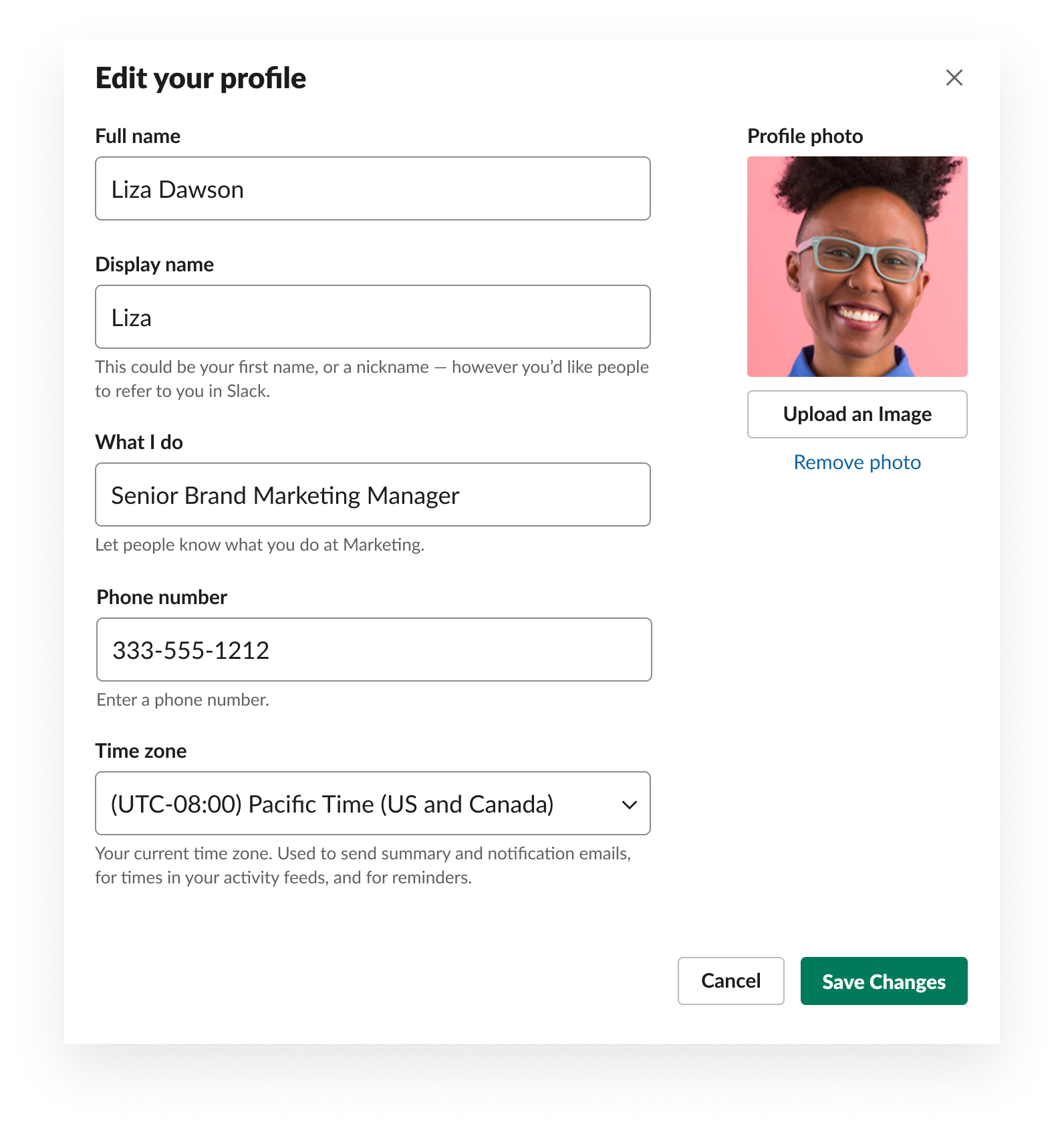
Primeiros passos
Baixe os apps Slack agora. Ao entrar, clique no seu nome no Slack para editar o perfil e a foto. Veja mais orientações em nossa página Primeiros passos.
1. Tente mover todas as conversas de um projeto importante para o Slack por 72 horas
Por que esta dica é importante?
O Slack funciona melhor quando toda a equipe compartilha novidades, arquivos e outras informações importantes nos canais dedicados do Slack. No Slack, o trabalho é organizado em canais. Em vez de conversas paralelas sobre um projeto ou assunto em várias mensagens de e-mail, os canais são uma central onde o trabalho em equipe pode ser facilmente pesquisado. Além disso, qualquer pessoa pode entrar ou sair conforme necessário. Quando toda a equipe trabalha nos canais:
- Todos têm acesso às informações mais recentes, poupando tempo de gerenciamento das comunicações e possibilitando que você se concentre na solução de problemas e na tomada de decisões
- Você recebe as respostas mais rápido, eliminando os longos períodos de espera por um e-mail de resposta
- É fácil encontrar arquivos, decisões e pessoas, graças aos canais organizados e à pesquisa avançada
- O histórico de projetos e conversas fica armazenado no canal, assim, ao entrar, os novos funcionários ficam por dentro de tudo rapidamente
Veja um vídeo que detalha por que os canais são a melhor maneira de trabalhar:
Como mover seu trabalho para o Slack como um profissional
Mover um projeto para um canal é simples:
- Crie um canal para o projeto. De preferência, adote uma convenção de nomenclatura, como #proj-lançamento-site (“proj” = projeto), para que seja possível acompanhar a conversa ao longo do tempo
- Inclua todos os principais arquivos que sua equipe precisa para o projeto ou assunto
- Adicione todos os colegas de equipe envolvidos
- Compartilhe (ou solicite) as últimas atualizações sobre o projeto ou assunto usando as @menções (veja a próxima dica) para fazer perguntas para os colegas ou notificá-los
Comunique-se somente pelo Slack nos próximos dias para se acostumar a trabalhar em equipe nos canais.
Experimente
Crie um canal para um projeto ou assunto importante no workspace mais recente. Para saber mais sobre os canais, confira o novo currículo do Slack, que abrange as noções básicas dos canais, além de maneiras divertidas e sociais de usá-los para fortalecer os laços da equipe.
2. Fale com outras pessoas com as @menções
Por que esta dica é importante?
Normalmente, o trabalho envolve aguardar revisões ou aprovações antes de prosseguir. Quando o tempo for curto ou você quiser falar com alguém específico no Slack, chame a atenção dessa pessoa em qualquer canal mencionando o nome de usuário dela precedido pelo símbolo @. Essa pessoa receberá uma notificação.

Como funciona
Após reuniões sobre qualquer projeto, entre no canal dedicado no Slack e faça uma postagem com a atualização para a equipe. Lembre-se de formatar as informações importantes em uma lista com marcadores, desta maneira:
- Decisões tomadas
- Próximos passos com prazo. Para cada próximo passo, lembre-se de @mencionar os colegas de equipe que concordaram em realizá-los. Assim, eles receberão a mensagem e poderão confirmar que são responsáveis pelas tarefas
- Qualquer questão importante que você queira discutir no canal com a equipe como um todo
O que mais é possível fazer no Slack?
Você pode aprender muito mais no nosso guia para entender suas ações no Slack.
3. Respostas e aprovações com um só clique: converse por meio de emojis
Por que esta dica é importante?
Os emojis podem ser divertidos, mas no Slack eles são coisa séria também. Use as reações em vez de mensagens. Assim você deixa as conversas mais organizadas no canal. Veja algumas reações úteis e seus significados:
- 👀= “Eu vi sua mensagem”
- ✅ ou ✔ = “Aprovado” ou “Concluí o treinamento”
- ➕= “Concordo”
- 👏= “Bom trabalho!” ou “Muito bem!”
Como funciona
Usamos reações de emoji o tempo todo para acelerar o trabalho. No exemplo a seguir, veja como:
- Em busca de feedback, um designer compartilhou uma versão inicial de um design no canal
- Seis colegas de equipe usaram o emoji 👀 para avisar que revisaram as ilustrações. Assim, não é preciso ficar perguntando. Basta passar o mouse sobre o emoji 👀 para ver quem respondeu.
- O emoji ✅ é usado para indicar que o trabalho foi aprovado
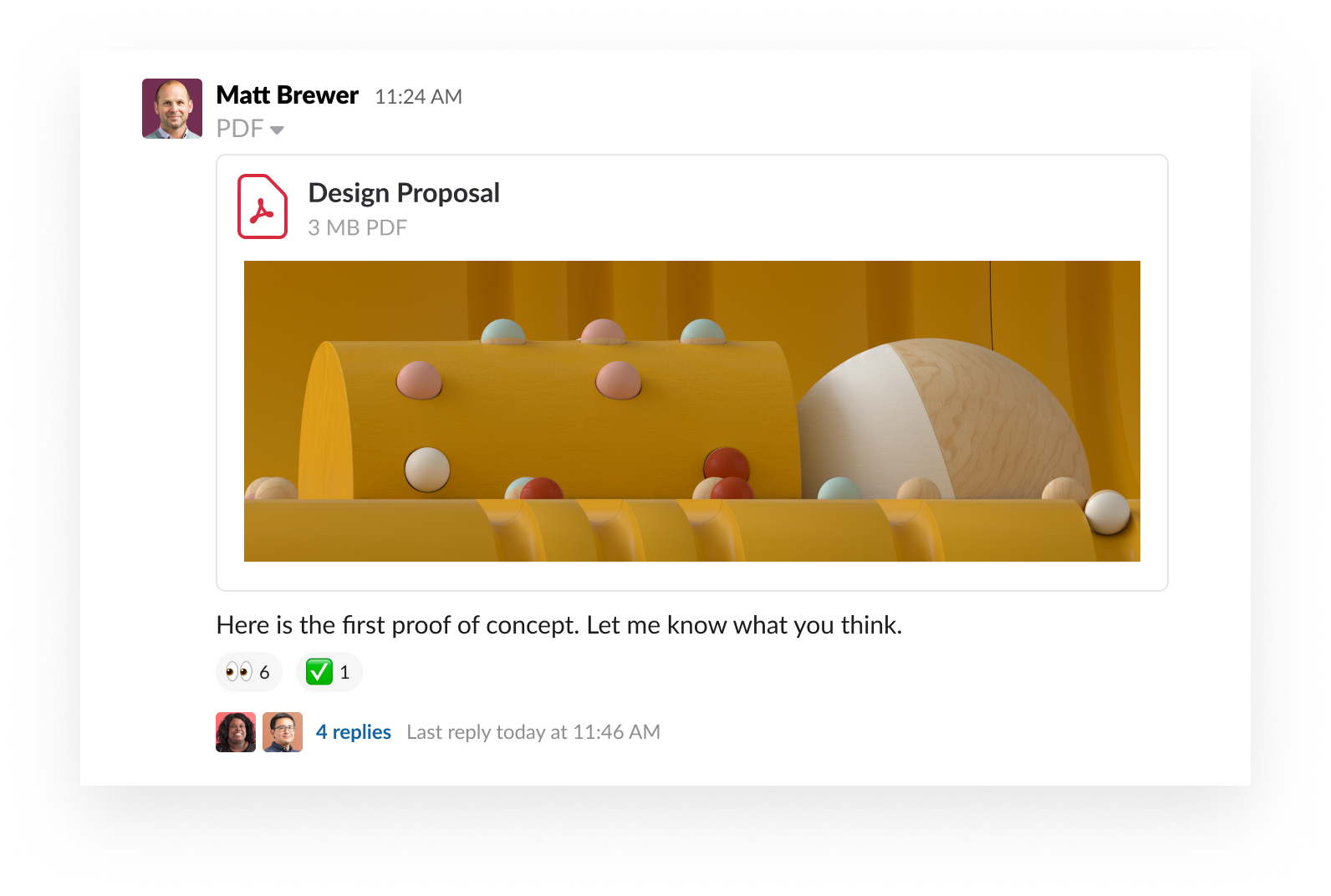
Acelere o trabalho com as reações de emoji e os emojis personalizados
Veja mais dicas sobre como usar e remover as reações de emoji. Você também conhecerá os meios para adicionar seu próprio emoji personalizado para adaptar as reações às necessidades da equipe.
4. Fique por dentro de tudo
Por que esta dica é importante?
O Slack quer ajudar a focar nos principais projetos e prioridades proporcionando controles avançados sobre as notificações e quando você as recebe. Personalize as notificações para:
- Definir o horário de trabalho com a equipe. Fora desse horário, você estará no “Não perturbe”. As mensagens enviadas nesse período serão recebidas na manhã seguinte, a menos que o remetente decida que é urgente o suficiente para notificar você
- Definir palavras-chave sobre as quais você quer receber notificações quando forem mencionadas, como o nome de um cliente ou “pizza grátis”
- Escolher as conversas sobre as quais você quer receber notificações e quais você quer silenciar

Experimente
Acesse o Slack e configure suas notificações para acompanhar as conversas e os projetos importantes para você.
5. Adicione as ferramentas que você usa todos os dias
Por que esta dica é importante?
Com os apps e as integrações do Slack, é possível transformar a plataforma em uma central para todas as suas ferramentas de trabalho, economizando tempo ao não precisar mais alternar entre apps e telas todos os dias.
Como funciona
Cada organização é diferente, claro. Mas, no Slack, descobrimos que alguns tipos de apps agregam um grande valor para cada pessoa:
- Adicione seu serviço de armazenamento de arquivos (Dropbox, Box, Google Drive) para compartilhá-los sem sair do Slack
- Sincronize serviços de e-mail e agenda, como o G Suite e o Office 365.
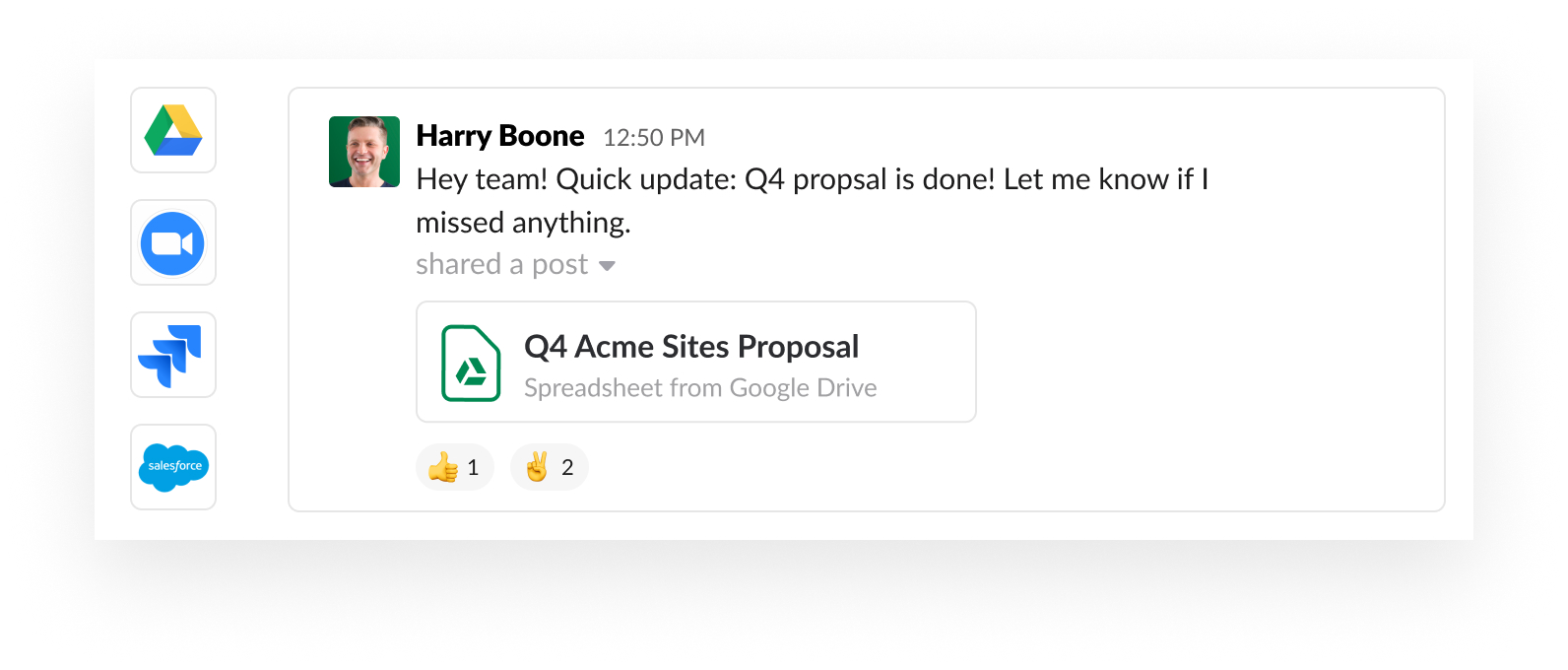
Quer adicionar apps e integrações?
Veja nossa lista de apps essenciais para o Slack (Dica: o app da Giphy parece ser o favorito das equipes).
Bom, agora vamos deixar você trabalhar. No Slack, é claro.











